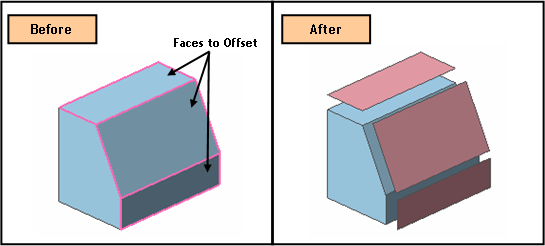수정형상: 옵셋

기능
솔리드 또는 쉘의 전체 또는 부분을 옵셋하여 쉘을 생성합니다.
호출
메인 메뉴 : 기하형상 > 수정형상 > 옵셋...

형상의 모든
선택한 대상의 모든 면을 동일한 거리로 옵셋합니다.
옵셋할 형상 선택
옵셋할 형상 (솔리드, 쉘, 면)을 선택합니다.
옵셋 거리
옵셋거리를 입력합니다.
옵셋면 사이에 필렛처리
형상의 모든을 옵셋하거나, 각 면마다 별도 옵셋 옵션을 사용하지 않는 경우 의미가 있는 옵션으로, 옵셋대상으로 선택된 모든 면을 옵셋한 후 면이 연결되지 않는 부분은 곡선처리를 하여 이어줍니다.
기존 선택형상 삭제
옵셋 작업의 대상이 되는 원본 형상들을 모두 지우고 최종 형상만 남깁니다.
이름
옵셋 작업으로 생성할 쉘의 이름을 입력합니다.
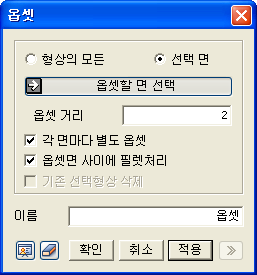
<옵셋>
선택 면
선택한 대상의 일부분을 옵셋합니다. 여러개의 면을 선택하는 경우 각각의 면을 독립적으로 옵셋합니다.
옵셋할 형상 선택
옵셋할 형상 (면)를 선택합니다.
옵셋 거리
옵셋거리를 입력합니다.
각 면다다 별도 옵셋
지정한 각 면을 독립적으로 옵셋합니다.
옵셋면 사이에 필렛처리
형상의 모든을 옵셋하거나, 각 면마다 별도 옵셋 옵션을 사용하지 않는 경우 의미가 있는 옵션으로, 옵셋대상으로 선택된 모든 면을 옵셋한 후 면이 연결되지 않는 부분은 곡선처리를 하여 이어줍니다.
이름
옵셋 작업으로 생성할 쉘의 이름을 입력합니다.
참고
옵셋은 각각의 면을 기준으로 실행되는 명령으로 선택 면으로 지정한 후 복잡한 형상의 쉘에서 일부분의 면만을 옵셋 하는 경우 면과 면의 사이가 벌어진 상태로 옵셋 되게 됩니다.
옵셋 거리를 양의 값으로 입력하면, 면의 법선방향으로 옵셋이 실행됩니다. 따라서 독립적인 면들을 각각 옵셋 하는 경우 하나하나 미리보기를 사용하여 형상이 올바르게 옵셋 되는지를 확인하며 작업을 수행하여야 하는 불편함이 있습니다. 하지만 면들을 봉합, 합치기등의 명령을 사용하여 쉘로 만든 경우 프로그램이 면들의 법선방향을 한방향으로 조정해주므로 여러개의 면을 옵셋할 때 쉘을 사용하면 작업을 편리하게 수행할 수 있습니다.